Ako previesť RAR súbor na ZIP vo Windows

Máte nejaké RAR súbory, ktoré chcete previesť na ZIP súbory? Naučte sa, ako previesť RAR súbor na formát ZIP.
Spoločnosť Apple vydala modely iOS 15 a iPhone 13 približne v rovnakom čase minulý mesiac a používatelia boli dosť hlasní o tom, čo spoločnosť môže ponúknuť, pričom niektorí mali plné chvály, zatiaľ čo iní boli dosť kritickí. Medzi problémy, ktorým používatelia čelia, patrí chyba „Posledný riadok už nie je k dispozícii“, ktorá sa z času na čas objaví v aplikácii Telefón.
Čo je horšie, chyba sa neobmedzuje iba na novšie modely iPhone 13, ale je pomerne rozšírená aj na sériách iPhone 12 a iPhone 11. Na tejto stránke vám vysvetlíme, čoho sa táto chyba týka a ako ju môžete opraviť svojpomocne.
Súvisiace: Skenuje iOS 15 fotografie? [vysvetlené]
Čo spôsobuje chybu „Posledný riadok už nie je dostupný“ na iPhone?
Zdá sa, že chyba „Posledná linka už nie je k dispozícii“ sa objaví, keď sa používateľ chystá uskutočniť hovor na svojom iPhone 13 po jeho prvej aktivácii. Na základe predchádzajúcich prípadov sa zdá, že tento problém je chybou, ktorá nejako súvisí s funkciou e-SIM na niektorých novších telefónoch iPhone. An
e-SIM je digitálna SIM karta, ktorá umožňuje možnosť dvoch SIM kariet na novších modeloch iPhone, ako je séria iPhone 13, séria iPhone 12, séria iPhone 11, iPhone XR a iPhone XS/Max.
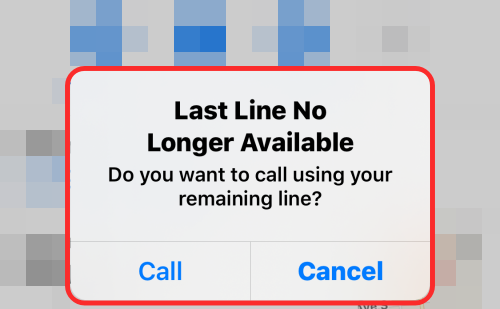
Používatelia, ktorí čelia chybe „Posledná linka už nie je k dispozícii“, hlásia , že sú upozornení na chybu hneď, ako sa chystajú uskutočniť hovor zo svojej predvolenej linky, prostredníctvom nedávnych denníkov aplikácie Telefón. Predvolená linka je SIM karta, ktorú uprednostňujete na telefonovanie a odosielanie správ ľuďom, ktorých ste si neuložili ako kontakty.
Tento problém vám bráni vytočiť kontakt prostredníctvom preferovanej SIM karty, čo vás núti vyskúšať alternatívne spôsoby komunikácie. Neovplyvňuje to len najnovšie modely iPhone 13, ale po nedávnej aktualizácii systému iOS je to opakujúci sa jav na starších telefónoch iPhone.
Používatelia v komunitách Apple a Reddit hlásili podobné problémy so svojimi telefónmi iPhone, ktoré sa datujú od vydania systému iOS 12 v roku 2018, čo znamená, že s touto chybou sa môžu stretnúť aj staršie telefóny iPhone s podporou dvoch SIM kariet.
Súvisiace: Čo je to „Skryť v zdieľanom s vami“ na iPhone?
Ako opraviť chybu „Posledný riadok už nie je dostupný“ na iPhone
Ak sa vám na vašom iPhone naďalej zobrazuje chyba „Posledný riadok už nie je dostupný“, možno by ste sa mali pozrieť na nasledujúce opravy, ktoré sme poskytli nižšie. Po vyskúšaní každej z týchto opráv skontrolujte, či problém pretrváva.
Oprava č. 1: Povolenie/zakázanie volania cez Wi-Fi
Volanie cez Wi-Fi je funkcia, ktorá umožňuje iPhonom pripojiť sa k sieti Wi-Fi a použiť ju na telefonovanie. Týmto spôsobom sa telefónny hovor z vášho iPhone uskutoční cez bezdrôtovú sieť namiesto vášho poskytovateľa mobilných služieb. Pripojenie k sieti Wi-Fi na účely hovorov však môže niekedy viesť k problémom, ako je chyba Posledná linka už nie je dostupná. Ak chcete tento problém vyriešiť, môžete skúsiť vypnúť funkciu volania cez Wi-Fi, ak je povolená.
Ak chcete zakázať volanie cez Wi-Fi, otvorte na svojom iPhone aplikáciu Nastavenia a vyberte Mobilné dáta .

V rámci mobilných dát klepnite na Volanie cez Wi-Fi .
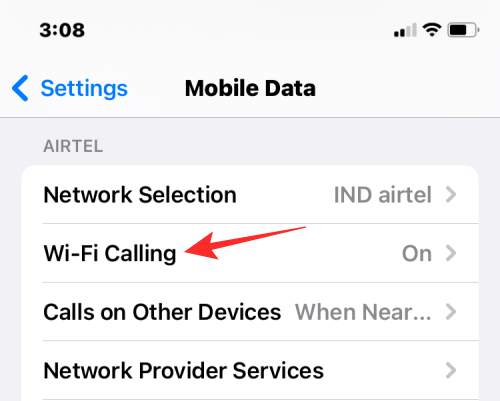
Na ďalšej obrazovke vypnite prepínač Wi-Fi Calling na tomto iPhone v hornej časti.
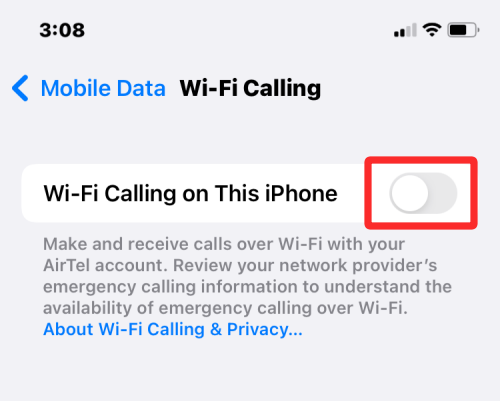
Ak je funkcia už vypnutá, ale stále sa zobrazuje chyba „Posledný riadok už nie je dostupný“, môžete ju skúsiť zapnúť.
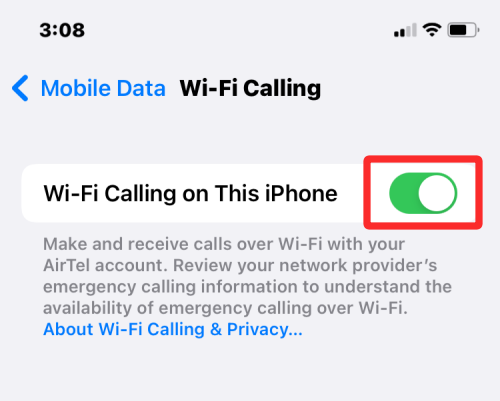
Počas jej zapínania sa zobrazí výzva na potvrdenie, či chcete túto funkciu povoliť. Klepnutím na Povoliť začnete používať volanie cez Wi-Fi na telefónne hovory.
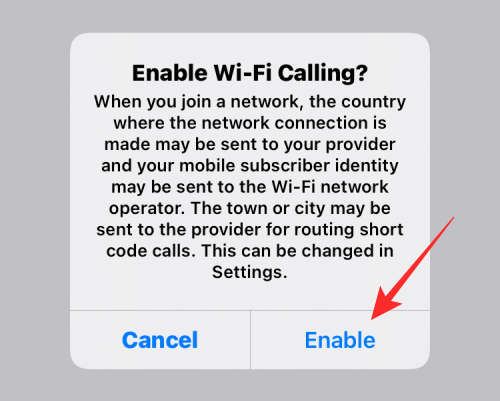
Teraz skontrolujte, či sa tým vyriešila chyba „Posledný riadok už nie je dostupný“. Zdá sa, že táto oprava je hitom alebo chybou, pretože niektorí používatelia zistili, že túto funkciu zakázali, aby vyriešili chybu, zatiaľ čo iní ju dokázali vyriešiť zapnutím volania cez Wi-Fi.
Oprava č. 2: Povoliť/zakázať výber siete
Moderné smartfóny vrátane iPhonov sú navrhnuté tak, aby sa samy pripojili k celulárnym sieťam v ich tesnej blízkosti. Používatelia sa však stále môžu manuálne pripojiť k mobilnej sieti vypnutím výberu siete na svojich telefónoch iPhone. Ak sa vám zobrazuje chyba „Posledný riadok už nie je dostupný“, je pravdepodobné, že váš iPhone má problémy s pripojením k mobilnej sieti.
V takom prípade môžete skúsiť vypnúť Výber siete a znova ho povoliť, aby ste skontrolovali, či sa tým vyrieši chyba Posledný riadok. Na tento účel otvorte na svojom iPhone aplikáciu Nastavenia a vyberte položku Mobilné dáta .

V rámci mobilných dát klepnite na Výber siete pod názvom poskytovateľa siete.
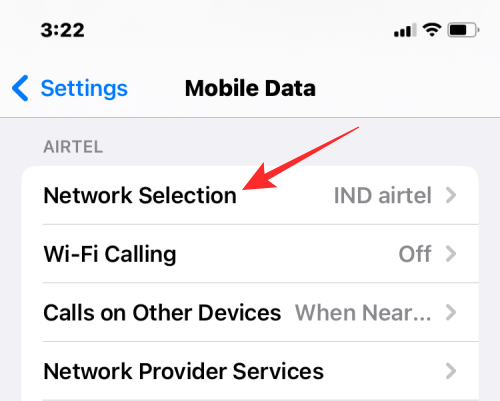
Na ďalšej obrazovke vypnite prepínač Automaticky .
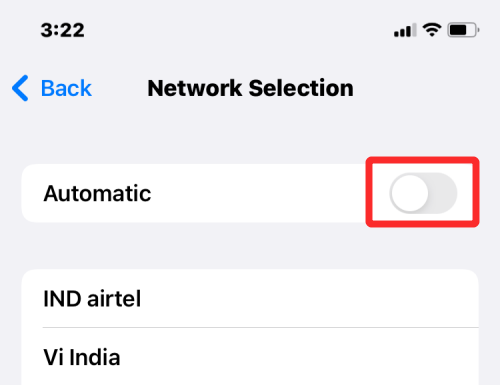
Teraz manuálne vyberte sieť, ktorá patrí vášmu poskytovateľovi služieb, zo zoznamu sietí, ktorý sa zobrazí nižšie.
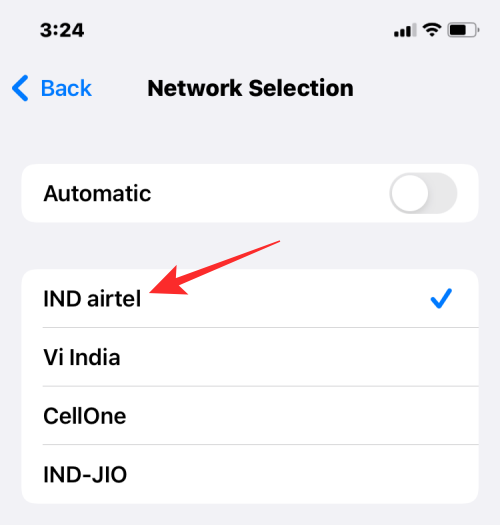
Teraz môžete skontrolovať, či sa na vašom iPhone stále zobrazuje chyba „Posledný riadok už nie je dostupný“. Po vyriešení problému znova povoľte automatické prepínanie v hornej časti, aby ste sa uistili, že váš iPhone automaticky vyberie celulárnu sieť.
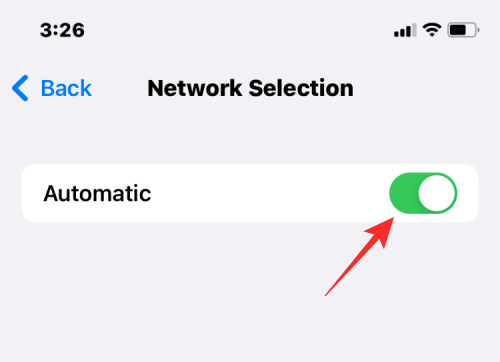
Ak problém pretrváva aj po povolení tejto funkcie, môžete ponechať automatický prepínač vypnutý a sieť vybrať manuálne, aby ste sa vyhli chybe Posledný riadok už nie je dostupný.
Oprava č. 3: Vymažte svoj denník posledných hovorov
Zatiaľ čo chyba „Posledná linka už nie je k dispozícii“ poukazuje na vašu e-SIM, niekoľko používateľov potvrdilo, že problém sa vyriešil, keď vymažú svoje záznamy o posledných hovoroch z aplikácie Telefón.
Poznámka : Aj keď je proces vymazania denníkov hovorov veľmi jednoduchý, možno by ste si to mali dobre rozmyslieť, kým budete pokračovať, pretože k tomuto denníku nebudete mať prístup kedykoľvek v budúcnosti. Ak ste nedávno prijali hovory z neznámych čísel, ktoré ste si ešte neuložili ako kontakty, teraz je čas ich uložiť.
Ak chcete vymazať denník posledných hovorov, otvorte aplikáciu Telefón v systéme iOS a prejdite na Nedávne > Upraviť > Vymazať . V zobrazenom kontextovom okne vyberte možnosť Vymazať všetky posledné .
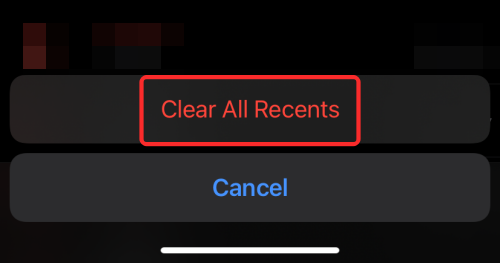
Súvisiace: Ako používať Facetime Windows Users | Používatelia systému Android
Oprava č. 4: Skúste prepínať medzi SIM kartami
Ak na svojom iPhone používate možnosť dvoch SIM kariet, môžete skúsiť zmeniť SIM kartu na účely volania bez toho, aby ste zmenili iné predvoľby. Ak ste predtým nastavili predvolenú linku pre hovory a správy, môžete ju zmeniť klepnutím na tlačidlo „i“ na kontakte, ktorému chcete zavolať, výberom predvoleného telefónneho čísla na obrazovke a následným klepnutím na svoje alternatívne číslo. . Ak manuálne vytáčate telefónne číslo pomocou klávesnice, klepnite na svoje Primárne telefónne číslo v hornej časti obrazovky a potom vyberte alternatívnu SIM kartu.
Oprava č. 5: Aktualizujte nastavenia operátora pre vašu sieť
Ak chcete pripojiť svoj iPhone k mobilnej sieti, vaše zariadenie musí mať potrebné konfigurácie operátora, aby mohlo komunikovať s uvedenou sieťou. Aj keď sú nastavenia operátora na iPhone aktivované v momente, keď ho prvýkrát aktivujete, poskytovatelia siete môžu niektoré jeho nastavenia aktualizovať neskôr, aby bolo pripojenie stabilnejšie a bezpečnejšie.
Ak sa na vašom iPhone objaví problém „Posledný riadok už nie je dostupný“, môže to mať niečo spoločné s chybou v konfigurácii operátora nainštalovanej na zariadení. Našťastie, rovnako ako aktualizácie systému iOS, môžete od svojho poskytovateľa služieb získať aj aktualizácie pre nastavenie operátora.
Ak chcete aktualizovať nastavenia operátora na iPhone, otvorte aplikáciu Nastavenia a prejdite na Všeobecné > Informácie .
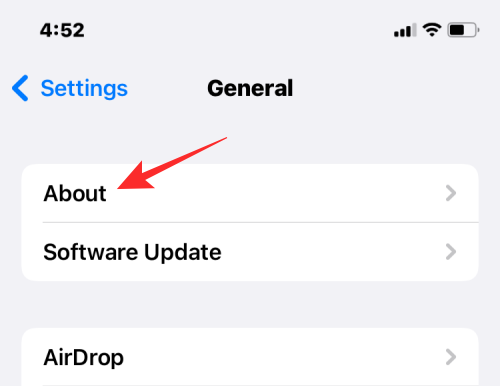
Ak je na vašom zariadení ešte nainštalovaná nevybavená aktualizácia operátora, na obrazovke by sa mala zobraziť výzva „Aktualizácia nastavení operátora“. Tu môžete klepnutím na Aktualizovať nainštalovať najnovšiu konfiguráciu od svojho operátora.
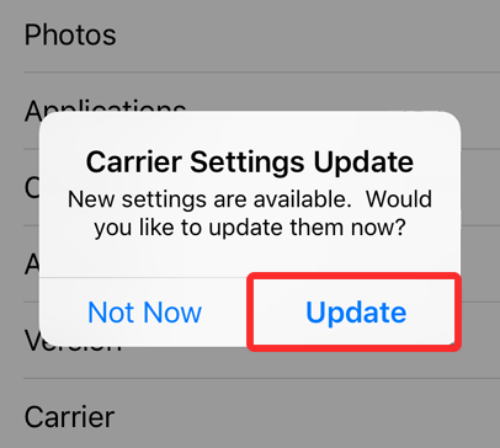
Oprava č. 6: Povoľte režim v lietadle a potom ho vypnite
Problémy so sieťou sa môžu vyskytnúť z mnohých dôvodov a jedným z najjednoduchších spôsobov, ako ich vyriešiť, je dočasné obnovenie pripojenia zapnutím režimu V lietadle a jeho rýchlym vypnutím. Keď to urobíte, váš iPhone sa najskôr odpojí od pripojenej mobilnej siete a potom sa s ním pokúsi znova nadviazať spojenie. Za týmto účelom otvorte aplikáciu Nastavenia a zapnite/vypnite prepínač Režim v lietadle , aby ste ho najskôr povolili a potom deaktivovali.
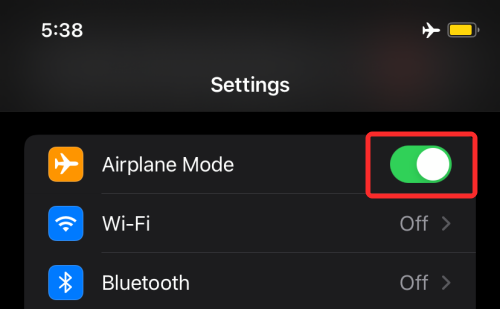
„Režim v lietadle“ môžete pre svoj telefón zapnúť/vypnúť aj z ovládacieho centra. Potiahnutím prstom nadol z pravého horného rohu otvorte ovládacie centrum a klepnutím na ikonu Lietadlo v ľavom hornom rohu zapnite režim Lietadlo a potom naň opätovným klepnutím ho deaktivujte.
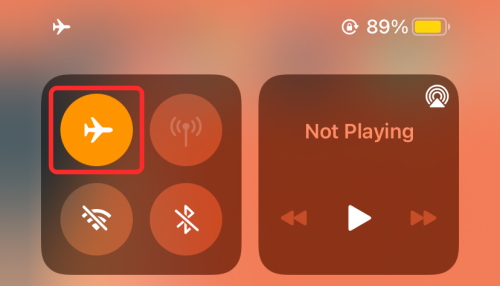
Oprava č. 7: Reštartujte svoj iPhone
Ak sa vám pri uskutočňovaní hovorov naďalej zobrazuje chyba „Posledná linka už nie je k dispozícii“, možno budete chcieť reštartovať svoj iPhone. Reštartovaním akéhokoľvek zariadenia sa vynuluje vyrovnávacia pamäť a RAM vo vašom systéme a vymažú sa všetky jeho služby na pozadí. To by malo stačiť na opravu niektorých menších nekompatibilít v systéme a aplikáciách na vašom iPhone. Ak chcete reštartovať svoj iPhone, podržte tlačidlo napájania (alebo tlačidlá zvýšenia hlasitosti a napájania), kým neuvidíte posúvač Vypnúť, posuňte sa cez nastavenie a počkajte, kým sa váš iPhone vypne. Keď sa zariadenie úplne vypne, znova stlačte a podržte tlačidlo napájania, kým sa nezobrazí logo Apple, aby sa zariadenie reštartovalo.
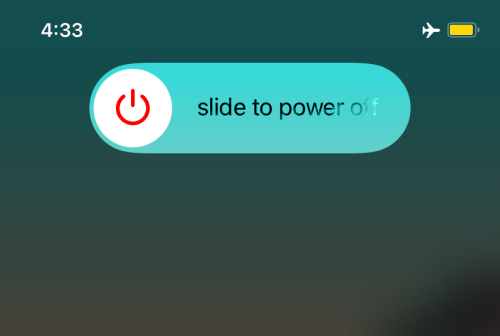
Oprava č. 8: Vyberte a znova vložte SIM kartu
Ak v telefóne používate iba jednu SIM kartu alebo ak je vašou predvolenou linkou pre hovory a správy vaša fyzická karta SIM, možno budete chcieť túto kartu SIM vybrať zo zásobníka SIM. Ak chcete vybrať SIM kartu z vášho iPhone, vložte kancelársku sponku alebo nástroj na vysunutie SIM karty do otvoru vedľa zásuvky na SIM kartu a vytiahnite ju. Po vybratí vyberte SIM kartu z jej slotu, vyčistite ju a potom ju znova vložte.
Oprava č. 9: Aktualizujte svoj iPhone na najnovšiu verziu iOS
Chyba „Posledný riadok už nie je k dispozícii“ sa mohla na vašom iPhone objaviť kvôli chybe, ktorá sa mohla vyskytnúť v dôsledku nedávnej aktualizácie softvéru. V takýchto prípadoch by najlepším prístupom k vyriešeniu bolo aktualizovať váš iPhone na ďalšiu aktualizáciu systému iOS. Spoločnosť Apple poskytuje rýchle aktualizácie pre telefóny iPhone, keď sa problém vyskytuje v jej softvéri.
Ak chcete aktualizovať svoj iPhone na najnovšiu verziu systému iOS, otvorte aplikáciu Nastavenia a prejdite do časti Všeobecné > Aktualizácia softvéru .
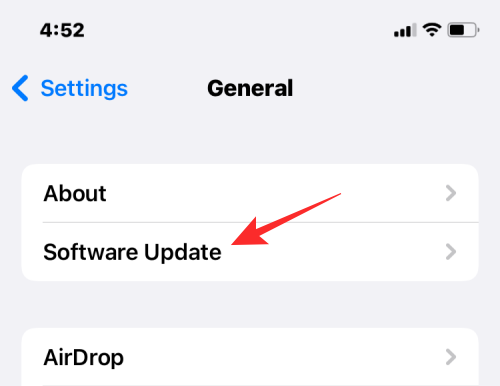
Keď je pre vaše zariadenie k dispozícii aktualizácia, môžete ju nainštalovať klepnutím na Stiahnuť a nainštalovať .
Oprava č. 10: Obnovte nastavenia siete
Keďže chyba „Posledný riadok už nie je k dispozícii“ poukazuje na problém s vašou e-SIM, jednorazové obnovenie sieťových nastavení by nebol až taký zlý nápad. Ak chcete obnoviť nastavenia siete, prejdite do časti Nastavenia > Všeobecné > Preniesť alebo resetovať iPhone > Obnoviť a z kontextovej ponuky vyberte možnosť Obnoviť nastavenia siete .
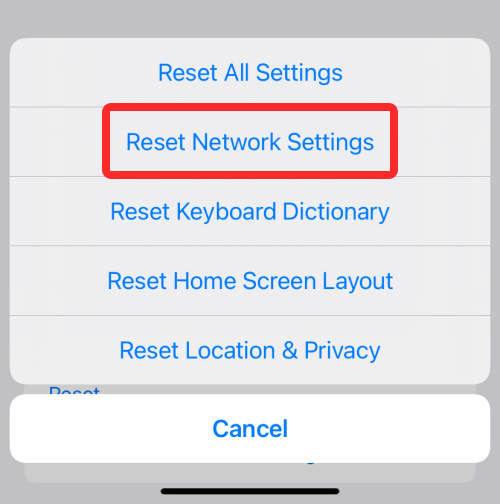
Oprava č. 11: Obnovte všetky nastavenia v systéme iOS
Ak žiadna z vyššie uvedených opráv nepomôže vyriešiť problém „Posledný riadok už nie je dostupný“, môžete skúsiť vymazať všetky svoje existujúce nastavenia v systéme iOS bez toho, aby ste skutočne vymazali všetky svoje údaje. Keďže tento problém nemôžete ignorovať, strata všetkých uložených nastavení na vašom iPhone by mala byť tým najmenším problémom.
Ak chcete obnoviť všetky nastavenia v systéme iOS, otvorte aplikáciu Nastavenia a prejdite do časti Všeobecné > Preniesť alebo Obnoviť iPhone > Obnoviť .
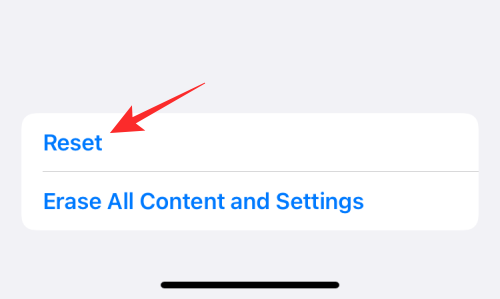
Keď sa zobrazí zoznam možností, vyberte možnosť Obnoviť všetky nastavenia .
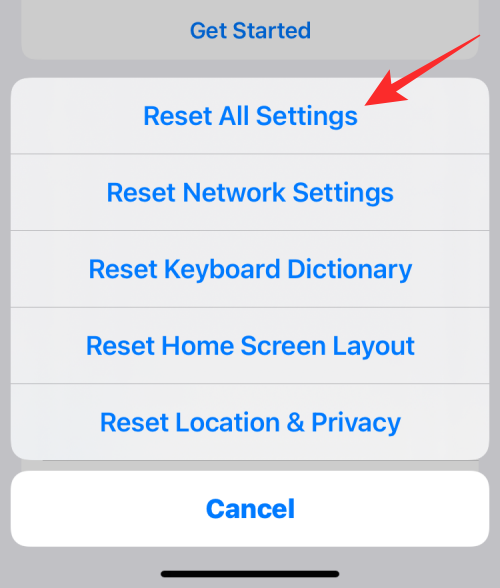
Teraz budete vyzvaní na zadanie prístupového kódu zariadenia a potom znovu potvrďte svoje rozhodnutie klepnutím na Obnoviť všetky nastavenia .
Keď to urobíte, váš iPhone sa reštartuje a spustí sa ako „takmer“ nový, pričom vaše prispôsobené nastavenia sú teraz vymazané, ale vaše fotografie a ďalšie údaje zostanú nedotknuté. Skontrolujte, či môžete volať z vášho iPhone.
Ak po tom všetkom stále nemôžete volať kvôli chybe „Posledná linka už nie je k dispozícii“, možno budete musieť vziať svoj iPhone do podpory spoločnosti Apple, aby ho skontrolovali.
To je všetko, čo potrebujete vedieť o riešení problému „Posledný riadok už nie je dostupný“ na iPhone 13.
SÚVISIACE
Máte nejaké RAR súbory, ktoré chcete previesť na ZIP súbory? Naučte sa, ako previesť RAR súbor na formát ZIP.
Držte vyrovnávaciu pamäť vyčistenú vo vašom webovom prehliadači Google Chrome pomocou týchto krokov.
Ukážeme vám, ako zmeniť farbu zvýraznenia textu a textových polí v Adobe Reader s týmto podrobným návodom.
Nájdite tu podrobné pokyny, ako zmeniť User Agent String vo webovom prehliadači Apple Safari pre MacOS.
Microsoft Teams v súčasnosti nepodporuje nativné prenášanie vašich stretnutí a hovorov na TV. Môžete však použiť aplikáciu na zrkadlenie obrazovky.
Zaujíma vás, ako integrovať ChatGPT do Microsoft Word? Tento sprievodca vám presne ukáže, ako to urobiť pomocou doplnku ChatGPT pre Word v 3 jednoduchých krokoch.
Zistite, ako vyriešiť bežný problém, pri ktorom bliká obrazovka v prehliadači Google Chrome.
Hľadáte osviežujúcu alternatívu k tradičnej klávesnici na obrazovke, Galaxy S23 Ultra od Samsungu poskytuje vynikajúce riešenie. S
Krížové odkazy môžu váš dokument výrazne sprístupniť, usporiadať a uľahčiť jeho používanie. Tento sprievodca vás naučí, ako vytvoriť krížové odkazy v programe Word.
Potrebujete naplánovať opakujúce sa stretnutia v MS Teams so svojimi spolupracovníkmi? Naučte sa, ako nastaviť opakujúce sa stretnutie v Teams.







